WhatsApp 對比訊號

由於可用的訊息傳遞應用程式如此之多,因此在選擇應用程式時評估哪些選項對您最重要非常重要。由於他們的受歡迎程度
如果您當前安裝的 Windows 10 遇到問題,並且已嘗試所有可能的修復程序來解決該問題,但仍然卡住,那麼您需要執行 Windows 10 的全新安裝。Windows 10 的全新安裝是一個過程,它將清除您的硬盤並安裝 Windows 10 的全新副本。
有時,PC 窗口會損壞或某些病毒或惡意軟件攻擊您的計算機,從而導致計算機停止正常工作並開始產生問題。有時,情況變得更糟,您需要重新安裝 Window,或者如果您想升級您的窗口,那麼在重新安裝您的 Window 或升級您的窗口之前,建議您進行 Windows 10 的全新安裝。

內容
如何輕鬆進行 Windows 10 的全新安裝
Windows 10 的全新安裝意味著從 PC 中刪除所有內容並安裝新副本。有時,它也稱為自定義安裝。這是從計算機和硬盤驅動器中刪除所有內容並從頭開始的最佳選擇。全新安裝 Windows 後,PC 將充當新 PC。
Windows 的全新安裝將有助於擺脫以下問題:
當您將 Windows 從以前的版本升級到新版本時,始終建議進行全新安裝,因為它會保護您的 PC 不會帶來任何不需要的文件和應用程序,這些文件和應用程序以後可能會損壞或損壞您的 Windows。
對於 Windows 10 執行全新安裝並不難,但您應該按照正確的步驟進行操作,因為任何不正確的步驟都可能對您的 PC 和 Windows 造成嚴重損壞。
下面提供了一個正確的分步過程,無論出於何種原因,您都可以在 Windows 10 上正確準備和執行全新安裝。
1. 準備您的設備以進行全新安裝
在執行全新安裝之前要記住的最重要的事情是,一旦完成全新安裝,您曾經使用操作系統所做的所有工作都將消失,並且永遠無法恢復。您安裝的所有應用程序,您擁有的所有文件,您保存的所有寶貴數據,一切都將消失。因此,在開始全新安裝 Windows 10 之前備份您的重要數據非常重要。
準備設備不僅涉及備份重要數據,您還需要遵循其他一些步驟才能順利正確地安裝。下面給出了這些步驟:
一種。備份您的重要數據
如您所知,安裝過程會從您的 PC 中刪除所有內容,因此最好為所有重要文檔、文件、圖像、視頻等創建備份。
您可以通過將所有重要數據上傳到OneDrive或云或任何可以確保安全的外部存儲中來創建備份。
要在 OneDrive 上上傳文件,請按照以下步驟操作:

要將文件存儲在外部存儲器上,請按照以下步驟操作:

此外,請記下您已安裝的所有應用程序的產品密鑰,以便您稍後重新安裝它們。
另請閱讀: 在 Windows 10 中備份數據的 6 個免費工具
灣 下載設備驅動程序
雖然,安裝過程本身可以檢測、下載和安裝所有設備驅動程序,但可能無法檢測到某些驅動程序,因此建議下載並安裝所有最新驅動程序以避免以後出現問題。
要下載最新的驅動程序,請按照以下步驟操作:

C。了解 Windows 10 系統要求
如果您進行全新安裝以便可以升級 Windows 10,那麼新版本最有可能與當前硬件兼容。但是,如果您從 Windows 8.1 或 Windows 7 或其他版本升級 Windows 10,那麼您當前的硬件可能不支持它。因此,在執行此操作之前,重要的是要查看 Windows 10 對硬件升級的要求。
在任何硬件中安裝 Windows 10 都應滿足以下要求:
d. 檢查 Windows 10 激活
Windows 從一個版本升級到另一個版本需要在安裝過程中輸入產品密鑰。但是,如果您正在執行全新安裝以從 Windows 10 升級 Windows 10 或想要重新安裝 Windows 10,那麼您在安裝過程中無需再次輸入產品密鑰,因為它會在完成安裝後與 Internet 連接時自動重新激活。
但是您的密鑰只有在之前正確激活時才會被激活。因此,最好在全新安裝之前檢查您的產品密鑰是否已正確激活。
為此,請執行以下步驟:

e. 購買產品密鑰
如果您正在執行全新安裝以將 Windows 從舊版本(即從 Windows 7 或從 Windows 8.1 升級到 Windows 10),則您將需要在設置時要求輸入的產品密鑰。
要獲取產品密鑰,您需要使用以下鏈接從 Microsoft Store 購買:
F。斷開非必要的連接設備
某些可移動設備(如打印機、掃描儀、USB 設備、藍牙、SD 卡等)連接到您的計算機上,這些設備不需要進行全新安裝,它們可能會在安裝中產生衝突。因此,在開始全新安裝過程之前,您應該斷開或刪除所有不需要的設備。
2. 創建 USB 可啟動媒體
準備好您的設備進行全新安裝後,您需要做的另一件事是創建 USB 可啟動媒體。可以使用媒體創建工具或使用第三方工具(如 Rufus)創建的 USB 可啟動媒體。

完成上述步驟後,您可以移除連接的 USB 閃存驅動器,並可以使用它來執行任何硬件滿足所需要求的 Windows 10 的全新安裝。
如果您無法使用媒體創建工具創建 USB 可啟動媒體,那麼您可以使用第三方應用程序RUFUS創建它。
要使用第三方工具 Rufus 創建 USB 可啟動媒體,請按照以下步驟操作:

完成上述步驟後,將使用 Rufus 創建 USB 可啟動媒體。
3. 如何執行 Windows 10 的全新安裝
現在,在執行上述準備設備和創建 USB 可啟動媒體的兩個步驟後,最後一步仍然是 Windows 10 的全新安裝。
要開始全新安裝過程,請將您在其中創建了 USB 可啟動媒體的 USB 驅動器連接到您要執行 Windows 10 全新安裝的設備。
要執行 Windows 10 的全新安裝,請按照以下步驟操作:
1. 使用 USB 可啟動媒體啟動您的設備,您將從剛剛連接到設備的 USB 設備中獲取該媒體。
2. Windows 安裝程序打開後,點擊下一步繼續。

3. 單擊“立即安裝”按鈕,該按鈕將在上述步驟後出現。

4. 現在,它會要求您輸入產品密鑰來激活窗口。因此,如果您是第一次安裝 Windows 10 或從舊版本(如 Windows 7 或 Windows 8.1)升級 Windows 10,那麼您需要提供您使用上面給出的鏈接購買的產品密鑰。
5. 但是,如果您因任何原因重新安裝 Windows 10,那麼您不需要提供任何產品密鑰,正如您之前看到的那樣,它將在安裝過程中自動激活。因此,要完成此步驟,您只需單擊“我沒有產品密鑰”。

6. 選擇與激活的產品密鑰匹配的Windows 10 版本。
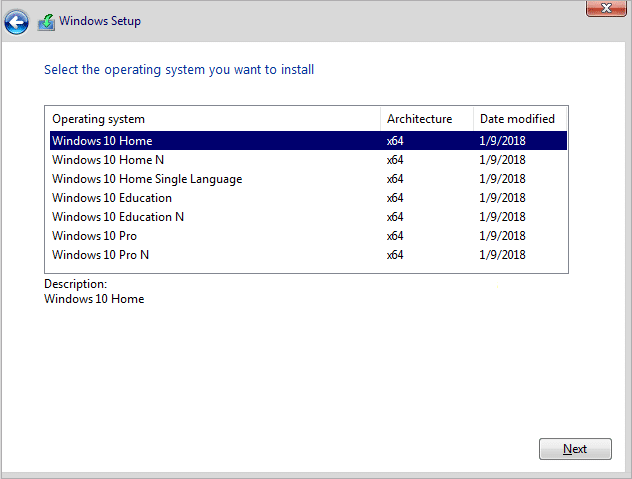
注意:此選擇步驟並非適用於所有設備。
7. 單擊下一步按鈕。
8. 勾選“我接受許可條款”,然後點擊下一步。

9. 單擊自定義:僅安裝 Windows(高級)選項。
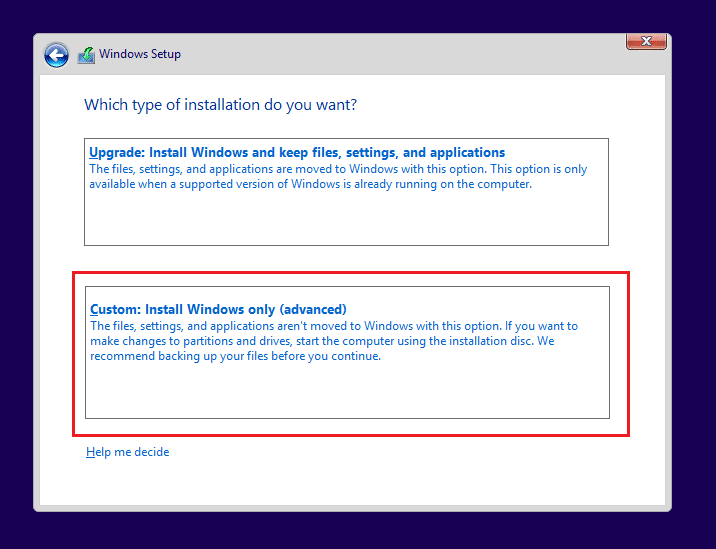
10. 將顯示各種分區。選擇當前窗口安裝所在的分區(一般是Drive 0)。
11. 下面會給出幾個選項。單擊“刪除”將其從硬盤驅動器中刪除。
注意:如果有多個分區可用,則您需要刪除所有分區才能完成 Windows 10 的全新安裝。您無需擔心這些分區。它們將在安裝過程中由 Windows 10 自動創建。
12. 它會要求確認刪除所選分區。單擊是確認。
13. 現在您將看到所有分區都將被刪除,所有空間都未分配且可供使用。
14. 選擇未分配或空驅動器,然後單擊下一步。

15. 完成上述步驟後,您的設備將被清理乾淨,現在安裝程序將繼續在您的設備上安裝 Windows 10。
安裝完成後,您將獲得 Windows 10 的全新副本,而沒有任何先前使用過的痕跡。
4. 完成開箱即用的體驗
完整安裝新的 Windows 10 副本後,您需要完成開箱即用體驗 (OOBE)以創建新帳戶並設置所有環境變量。
使用的 OOBE 取決於您安裝的 Windows 10 版本。因此,請根據您的 Windows10 版本選擇 OOBE。
要完成開箱即用的體驗,請按照以下步驟操作:
完成上述步驟後,所有設置和安裝將完成,您將直接進入桌面。

5. 安裝後任務
在使用您的設備之前,您需要先完成一些步驟。
a) 檢查 Windows 10 的激活副本
1. 進入設置並點擊更新和安全。
2. 單擊左側的激活可用。

3. 確認 Windows 10 是否已激活。
b) 安裝所有更新
1. 打開設置並點擊更新和安全。
2. 單擊檢查更新。

3. 如果有任何更新可用,它們將自動下載並安裝。

現在您一切順利,可以毫無問題地使用新升級的 Windows 10。
更多 Windows 10 資源:
本教程到此結束,我希望您現在能夠使用上面列出的步驟執行 Windows 10 的全新安裝。但是,如果您仍有任何疑問或想添加任何內容,請隨時使用評論部分與我們聯繫。
由於可用的訊息傳遞應用程式如此之多,因此在選擇應用程式時評估哪些選項對您最重要非常重要。由於他們的受歡迎程度
如果您是經常旅行的人,您可能會不幸遺失行李。輸入 Apple AirTags。他們可以精確定位您的位置
與所有應用程式一樣,Messenger 可能會不時崩潰、拒絕您登入或完全不允許您發送訊息。幸運的是,通常有一個
亞馬遜將在兩週後舉行發表會,屆時可能會發布傳聞已久的 3D 智慧型手機。該公司發布了一段預告片
自 watchOS 2 以來,我們一直在等待 Apple Watch 推出新的殺手級應用,而 GoPro 可能剛剛發布了它。來自公司的新應用程式
本週 Kickstarter:Pium “我的智慧家庭沒有鼻子”“聞起來怎麼樣?” “可怕。”您的 Amazon Echo 可以關燈並改變亮度
道路可能是一個危險的地方。幸運的是,Life360 應用程式可讓您檢查您和您所愛的人在外出時是否以合法的速度駕駛。
Discord 提供了一個娛樂平台,頑固的遊戲愛好者可以透過語音和文字輕鬆互動。儘管該服務眾所周知
Google 幻燈片是線上和離線商業和教育的重要工具。感謝這個計劃,我們可以免費訪問無數的演示文稿
Google Forms 是一種流行的表單產生器,但如果您沒有 Google 帳戶或不喜歡該應用程序,則需要一個免費的替代品。
密碼的問題是很容易被遺忘。對於您的 Life360 帳戶和任何應用程式都是如此。當壓力來源或
在《薩爾達傳說:王國之淚》(TotK)中,食物對於生存至關重要,煮熟的食物比生吃的零食對你來說要好得多。事實上,一個
LinkedIn 可讓您以進階格式向潛在雇主展示您的職涯發展。而不是僅僅列出您在某個職位中擔任過的一個職位
在「薩爾達傳說:王國之淚」(TotK) 中,您需要儲備各種物品。其中大多數都需要金錢才能獲得。這
如果您訂閱了 Sky 的一項或多項服務,並且居住在英國和愛爾蘭,您將自動有資格獲得 Sky VIP 獎勵。 Sky VIP 是一種甜味劑
Fire OS 中有很多選項可讓您將喜愛的電影下載到平板電腦上以離線模式觀看。無論你想要
如果您是 AirPods Pro 用戶,您就會知道音質比標準 AirPods 有很大改進。但你知道嗎,有一些方法可以改善花蕾
亞馬遜已成為世界上最著名的電子商務品牌。線上購物者選擇亞馬遜是因為其誘人的好處,例如慷慨
每個人都這樣做;您為您的孩子拍了一張精彩的照片,拍攝了一些令人興奮的事情,或者為您的 eBay 清單拍攝了完美的產品圖片,然後當
在嘗試重新命名、傳輸或刪除檔案時,您可能遇到「此操作無法完成,因為檔案已開啟」錯誤訊息


















